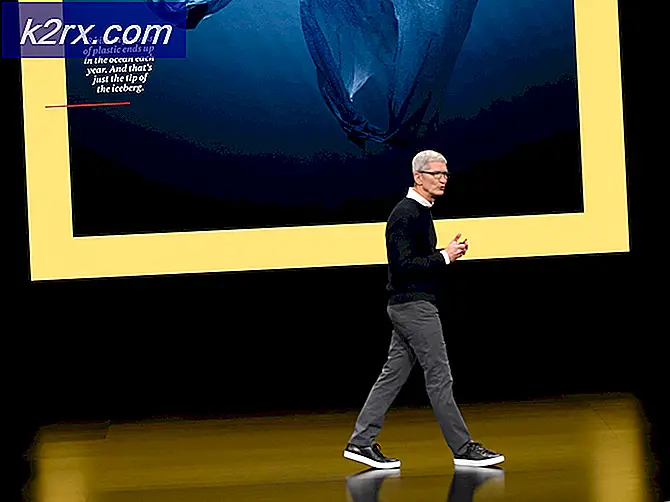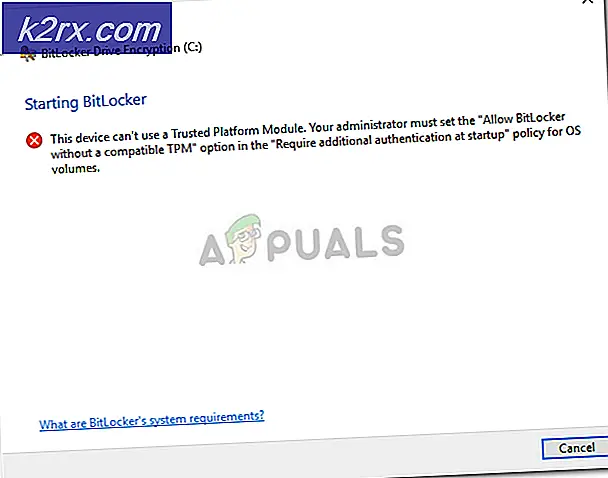Khắc phục: Windows Store và Apps Error Code 0x8e5e0408
Mã lỗi 0x8e5e0408 là một trong những mã lỗi Windows 10 khét tiếng nhất hiện có, và nó là một mã lỗi liên kết với Windows Store - thị trường ứng dụng cư trú của Windows 10. Người dùng được chào đón với mã lỗi 0x8e5e0408 khi cài đặt ứng dụng từ Windows Store không thành công. Trong một số trường hợp, lỗi 0x8e5e0408 khiến cho việc cài đặt tất cả các ứng dụng Windows Store bị lỗi trong khi ở các trường hợp khác, nó chỉ làm cho việc cài đặt một số ứng dụng bị lỗi. Đối với một số người dùng bị ảnh hưởng bởi lỗi 0x8e5e0408, quá trình cài đặt ứng dụng được hoàn thành hơn một nửa (hoặc trong một số trường hợp) và sau đó không thành công, trong khi ở một số khác, cài đặt không thành công và lỗi 0x8e5e0408 được hiển thị trước khi cài đặt thực sự bắt đầu.
Không có vấn đề gì trường hợp có thể được, dòng dưới cùng là lỗi 0x8e5e0408 là một vấn đề chết người. Lỗi 0x8e5e0408 hầu như luôn đi kèm với thông báo lỗi về cơ bản cho biết đã xảy ra sự cố và người dùng cần thử cài đặt lại ứng dụng. Tuy nhiên, lỗi 0x8e5e0408 được hiển thị bất kể số lần người dùng cố gắng cài đặt ứng dụng. Trong hầu hết các trường hợp, lỗi 0x8e5e0408 được sinh ra khi nâng cấp Windows 10 bằng cách nào đó thay đổi hoặc thay đổi tên tài khoản người dùng cục bộ của người dùng (nằm trong thư mục C: \ Users ). Sau đây là hai phương pháp đã được chứng minh là thành công trong việc sửa lỗi 0x8e5e0408 cho những người dùng đã bị ảnh hưởng bởi nó trong quá khứ:
Trước khi bạn tiếp tục với Phương thức đăng ký, hãy đảm bảo bạn sao lưu nó. xem ở đây
Phương pháp 1: Cài đặt ứng dụng bạn muốn thông qua tài khoản mới
Tạo tài khoản người dùng mới và đăng nhập vào tài khoản đó.
Kết nối với Windows Store bằng cùng một tài khoản Microsoft mà bạn sử dụng trên tài khoản chính của mình.
Cài đặt ứng dụng sẽ không cài đặt trên tài khoản chính của bạn và hiển thị lỗi 0x8e5e0408.
Chuyển sang tài khoản người dùng chính của bạn.
Sao chép toàn bộ thư mục dữ liệu ứng dụng cho ứng dụng bạn đã cài đặt trong thư mục C: \ Users \ {newaccount} \ AppData \ Local \ Package \ và dán nó vào % AppData% \ Local \ Package .
Cập nhật quyền truy cập tệp cho thư mục được sao chép.
Một lần nữa, cài đặt ứng dụng mà thông thường sẽ không được cài đặt và hiển thị lỗi 0x8e5e0408 từ Windows Store, và nó sẽ được cài đặt thành công.
Phương pháp 2: Thay đổi tên tài khoản người dùng của bạn trở lại theo cách
Nhấn phím Logo Windows + R để mở Run
Nhập regedit vào hộp thoại Run và nhấn Enter để mở Registry Editor .
Trong ngăn bên trái của Registry Editor, điều hướng đến thư mục sau:
HKEY_LOCAL_MACHINE \ SOFTWARE \ Microsoft \ Windows NT \ CurrentVersion \ ProfileList
Scour các thư mục con của thư mục ProfileList (các thư mục có S-1-5 ở đầu tên của họ) cho một khóa có tiêu đề ProfileImagePath có thư mục C: \ Users \ set làm dữ liệu của nó.
Mẹo CHUYÊN NGHIỆP: Nếu vấn đề xảy ra với máy tính của bạn hoặc máy tính xách tay / máy tính xách tay, bạn nên thử sử dụng phần mềm Reimage Plus có thể quét các kho lưu trữ và thay thế các tệp bị hỏng và bị thiếu. Điều này làm việc trong hầu hết các trường hợp, nơi vấn đề được bắt nguồn do một tham nhũng hệ thống. Bạn có thể tải xuống Reimage Plus bằng cách nhấp vào đâyKhi bạn tìm thấy khóa ProfileImagePath cụ thể đó, hãy nhấp đúp vào nó để mở thông số kỹ thuật của nó.
Trong phần Dữ liệu giá trị, thay đổi tên người dùng trong thư mục C: \ Users \ theo cách nó được cho là.
Nhấp vào OK .
Đóng Registry Editor .
Khởi động lại máy tính của bạn và sau khi khởi động, tên của thư mục tài khoản của bạn trong Người dùng sẽ là thứ bạn đã từng sử dụng và bạn có thể tải xuống thành công mọi ứng dụng từ Cửa hàng Windows.
Phương pháp 3: Thực hiện khôi phục cài đặt gốc
Nếu Phương pháp 1 không hoạt động cho bạn, một trường hợp không chắc chắn, tùy chọn duy nhất bạn còn lại là thực hiện khôi phục cài đặt gốc. Thực hiện khôi phục cài đặt gốc bị ràng buộc để khắc phục vấn đề cho bạn, nhưng bạn nên quay lại bất kỳ dữ liệu có giá trị nào trước khi bạn thực hiện khôi phục cài đặt gốc vì nó bị ràng buộc xóa tất cả các tệp cá nhân của bạn.
Mở Menu Bắt đầu .
Nhấp vào Cài đặt .
Trong số các tùy chọn khác nhau được cung cấp, hãy nhấp vào Cập nhật và bảo mật .
Nhấp vào Khôi phục ở ngăn bên trái.
Trong khung bên phải, nhấp vào nút Bắt đầu bên dưới Đặt lại PC này
Khi được cung cấp một lựa chọn để giữ các tệp của bạn hoặc xóa mọi thứ, hãy nhấp vào Xóa mọi thứ .
Thực hiện theo các hướng dẫn trên màn hình và hộp thoại, và sau khi hoàn tất, máy tính của bạn sẽ được đặt lại về cài đặt gốc và bạn sẽ không còn phải đối mặt với lỗi 0x8e5e0408 khi bạn cố cài đặt ứng dụng từ Windows Store.
Mẹo CHUYÊN NGHIỆP: Nếu vấn đề xảy ra với máy tính của bạn hoặc máy tính xách tay / máy tính xách tay, bạn nên thử sử dụng phần mềm Reimage Plus có thể quét các kho lưu trữ và thay thế các tệp bị hỏng và bị thiếu. Điều này làm việc trong hầu hết các trường hợp, nơi vấn đề được bắt nguồn do một tham nhũng hệ thống. Bạn có thể tải xuống Reimage Plus bằng cách nhấp vào đây